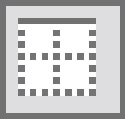Kui rakendate Word 2016 lõigule äärise – ülevalt, alt, vasakult, paremalt või kõigilt külgedelt – jääb see vorming lõigu külge kinni. See kajastub teie järgmistes lõikudes, nagu iga teine lõigutaseme vorming. Piiri rakendamiseks lõigu mis tahes või kõikidele külgedele toimige järgmiselt.
Asetage sisestuskursor lõiku.
Klõpsake vahekaarti Avaleht.
Klõpsake rühmas Lõigud käsunupu Äärised kõrval olevat kolmnurka.
Ilmub menüü Piirid.
Valige menüüst äärise stiil.
Näiteks rea paigutamiseks lõigu kohale valige Ülemine ääris. Selle ikoon kuvatakse siin.
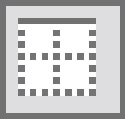
Piiri rakendatakse dialoogiboksis Piirid ja varjundid määratud joone stiili, paksuse ja värvi abil.
Mitme rea rakendamiseks valige järjestikku mõlemad ääriste stiilid. Näiteks lõigule (rida üleval ja all) reeglite lisamiseks valige esmalt käsk Ülemine ääris, seejärel klõpsake uuesti käsku Äärised ja valige Alumine ääris.
-
Horisontaalsed piirid ulatuvad lõigu vasaku ja parema veerise vahele. Need veerised erinevad leheveeristest.
-
Lõigu ääriste tavaline kasutus on dokumendi pealkirja või päise tasaarvestamine.
-
Kui on valitud mitu lõiku, rakendatakse ääris kõigile lõikudele rühmana. Seetõttu kuvatakse valitud ploki ülemine või alumine ääris ainult esimesel või viimasel lõigul.
-
Kui vajutate lõigu lõpetamiseks sisestusklahvi, rakendatakse äärise vorming järgmisele lõigule. Ülemise ja alumise äärise puhul kuvatakse piirjoon ainult esimeses või viimases lõigus.